1.管理输入输出
在linux系统中,正确输出的编号为1,错误输出编号为2
在系统中用普通用户执行 "student"
find /etc -name passwd
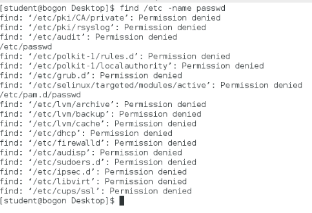
因为student用户权限问题会有以下输出
find: ‘/etc/pki/CA/private’: Permission denied##没有进入权力,报错
find: ‘/etc/pki/rsyslog’: Permission denied
find: ‘/etc/audit’: Permission denied
/etc/passwd##正确输出
find: ‘/etc/polkit-1/rules.d’: Permission denied
find: ‘/etc/polkit-1/localauthority’: Permission denied
find: ‘/etc/dhcp’: Permission denied
find: ‘/etc/selinux/targeted/modules/active’: Permission denied
find: ‘/etc/lvm/archive’: Permission denied
find: ‘/etc/lvm/backup’: Permission denied
find: ‘/etc/lvm/cache’: Permission denied
find: ‘/etc/grub.d’: Permission denied
/etc/pam.d/passwd##正确输出
find: ‘/etc/audisp’: Permission denied
find: ‘/etc/firewalld’: Permission denied
find: ‘/etc/cups/ssl’: Permission denied
find: ‘/etc/ipsec.d’: Permission denied
find: ‘/etc/libvirt’: Permission denied
find: ‘/etc/sudoers.d’: Permission denied
find: ‘/etc/named’: Permission denied
find /etc -name passwd > file##重定向正确输出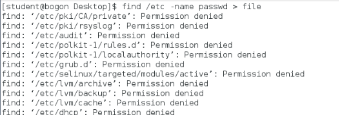
find /etc -name passwd 2> file##重定向错误输出
find /etc -name passwd &> file##重定向所有输出

注意: >, 2> ,&> 都会覆盖源文件内容
>file##清空file
find /etc -name passwd >> file##追加正确输出
find /etc -name passwd 2>> file##追加错误输出
find /etc -name passwd &>> file##追加所有输出
注意:>> 2>> &>> 不会覆盖源文件内容,会把相应的输出字符方到文件的最后
| 管道,管道的作用是将前一条命令的输出变成管道后命令的输入
ls /bin | wc -l##统计ls /bin 命令输出的行数

系统中错误的输出是无法通过管道的。
用 2>&1 可以把错误的输出编号由2变成1
tee复制输出到指定位置
date |tee file |wc -l###tee命令复制date命令的输出到file中,并统计输出行数
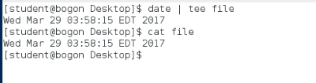
2.vim
1.vim 命令模式
在vim的命令模式下可以配置vim的工作方式
:set nu##行号添加
:set nonu##取消行号
:set mouse=a##添加鼠标选择
:set cursorline##行线显示

以上设定都是临时的,
永久设定方式
vim /etc/vimrc###此文件为vim的配置文件,在此文件最后加入以上参数,加到文件中的才数不需要:
2.vim命令模式下关键字搜索
/关键字
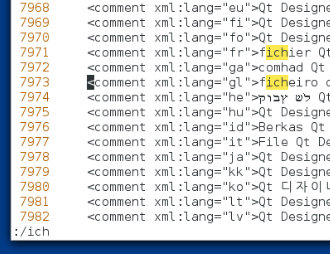
n向下匹配
N向上匹配
3.vim命令模式下字符的管理
1.字符的复制
yl##复制一个字母
y3l##复制3个字母
yw##复制一个单词
y3w##复制3个单词
yy##复制一行
y3y##复制3行
p##复制完成后按“P”粘贴
2.字符的删除
dl##删除一个字母
d3l##删除3个字母
dw##删除一个单词
d3w##删除3个单词
dd##删除一行
d3d##删除3行
3.字符的剪切
cl##剪切一个字母
c3l##剪切3个字母
cw##剪切一个单词
c3w##剪切3个单词
cc##剪切一行
c3c##剪切3行
esc ---> p##剪切过后会进入到插入模式,在执行粘贴动作时一定要退出插入模式
4.vim的可视化模式
在命令模式下按“ctrl+v”进入到可视模式
在可视模式下可以区域选择字符
可视模式下批量添加字符
*>> ctrl+v 选中要加入字符所在列
*>> 按“I”进入插入模式,写入要加入的字符
*>> 按esc
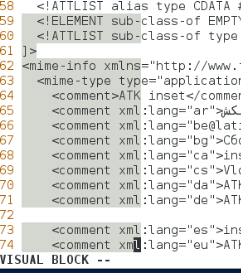
5.批量修改字符
:%s/原有字符/替换后字符##只替换每一行中出现的第一个原有字符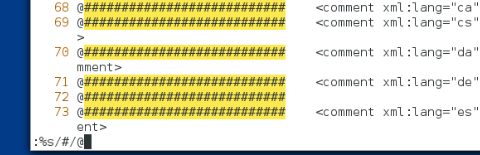
:%s/原有字符/替换后字符/g ##替换所有
:%s/^\ *//g##把全文行首的空格去掉,"^\ *"表示行首的空格
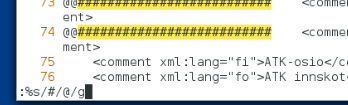
6.vim的分屏功能
ctrl+w s ###上下分屏
ctrl+w v###左右分屏
ctrl+w c###关闭光标所在屏幕
ctrl+w 上下左右 ###光标移动到指定屏幕
:sp file2##同时编辑当前文件和file2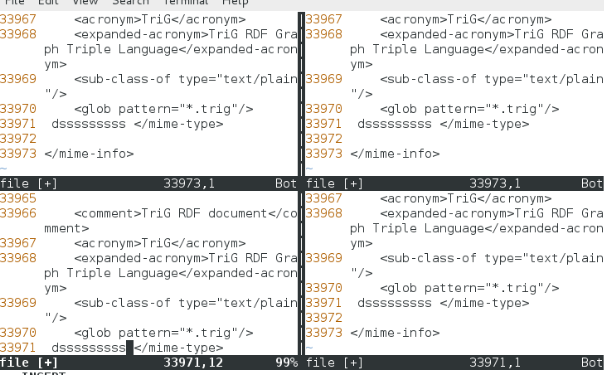
7.vim光标移动
在命令模式下
:数字##移动到指定的行
G##文件最后一行
gg##文件第一行
在插入模式下
i##光标所在位置插入
I##光标所在行行首
a##光标所在字符的下一个位置
A##光标所在行行尾
o##光标所在行下一行
O##光标所在行上一行
s##删除光标所在字符插入
S##删除光标所在行插入
8.vim的退出模式
:q##当用vim打开文件但没有对字符作任何操作时可直接退出
:q!##当用vim打开文件并对字符作操作,放弃所有操作退出
:wq##保存退出
:wq!##强行保存退出,对超级用户及文件所有人生效
9.vim手册
vimtutor##vim的手册
:q##退出vimtutor
10.gedit
ctrl+n##在gedit中打开一个新的tab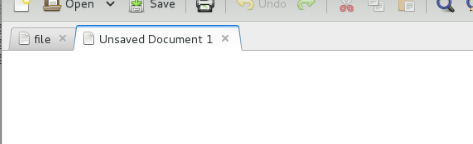
ctrl+s##保存文件
ctrl+o##打开文件
ctrl+x##剪切字符
ctrl+v##粘贴字符
ctrl+c##复制字符
yelp help:gedit##gedit的图形手册
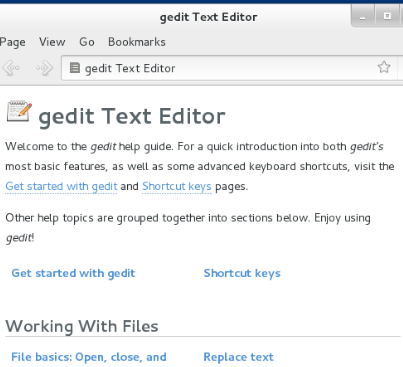
##end##
转载于:https://blog.51cto.com/cuijb/1912919























 325
325

 被折叠的 条评论
为什么被折叠?
被折叠的 条评论
为什么被折叠?








